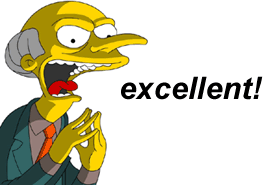Tutorial Oficial Mumble THV
Publicado: Vie Sep 02, 2011 11:09 pm

Tutorial Oficial Mumble del Team Hardware Venezuela
La principal ventaja de Mumble sobre sus competidores es su baja latencia la cual no afecta las demás aplicaciones que requieran conexión a Internet rápida para funcionar, por ejemplo los juegos online, este programa no hace que tengas cambios de latencia dentro de tu juego mientras hablas. Mumble utiliza el codec de audio de alta calidad Speex el cual provee una máxima compresión y alta calidad a las conversaciones, y no solo eso también posee funciones avanzadas como cancelación de eco, ruido y audio posicional (en los juegos compatibles)
El audio posicional te permite escuchar a tus compañeros dentro de un juego desde la posición donde se encuentran en el mismo, es decir que si tu compañero se encuentra a la izquierda de ti en un juego, su voz se escuchara desde el canal izquierdo de tus auriculares/parlantes.
Mumble también cuenta con la función sobreimpresión (overlay) en juegos, lo cual te permitirá saber quien esta hablando en todo momento al ver su nombre aparecer en una esquina de la pantalla al momento en que este habla y así no tener que preguntar "quien habla?" como sucede con las otros programas de voz sobre IP.
Otro aspecto importante es que no hay retraso en la transferencia, en el momento en que comienzan a hablar las demás personas van a escuchar lo que están diciendo en tiempo real tal como si estuvieran a su lado o en una lan.
Aunque Mumble pueda verse bastante "simple" tiene todas las funciones necesarias para competir sobre las demas soluciones, y si la simplicidad de su interfaz es lo que te preocupa, hay muchos skins disponibles para descargar y aplicar al mismo [1] [2]
Normas del Servidor de Voz Mumble de THV
- Leer completamente el siguiente tutorial de Mumble
- Hablar como personas decentes respetando a los demas usuarios, sin insultar ni decir groserias.
- No GRITAR ni poner musica ya que molesta.
- Utilizar la tecla de Pulsar para Hablar es obligatorio.
- Utilizar el nickname del foro como nombre de usuario del Mumble.
- Usuarios AFK seran movidos a la sala AFK, los que no hablen tambien ya que es un server de voz no una sala de chat

- Si no cumples con esta simple normativa seras expulsado o baneado del servidor de voz
Tutorial para Instalar y Configurar Mumble
1- Descarga:
Lo primero que vamos a necesitar es descargar Mumble para ello podemos entrar AQUI:
y se descargara la última versión para nuestro sistema operativo.

2- Instalación:
Ejecuten el archivo descargado. Sigan las instrucciones hechas por el programa, el instalador incluye tanto el cliente como el servidor, pero no nos hace falta instalar el servidor, puesto que no lo vamos a utilizar.





3- Ejecutar Mumble
Luego de instalado el programa procedemos a ejecutar Mumble. Introducir datos del servidor de Team hardware Venezuela

Añadiremos un nuevo servidor personal, que será el que utilicemos para conectarnos a Team hardware venezuela.

El procedimiento es muy sencillo. Rellenamos los campos de la siguiente manera:

Contenido exclusivo para usuarios registrados.
4- Presionar para hablar [*PASO OBLIGATORIO*]
Aunque Mumble tiene un sistema de auto-detección de voz muy avanzado que viene activado en linea directa por defecto, este se torna molesto ya que si el usuario no lo configura y acomoda correctamente su micrófono siempre estará abierto y es terriblemente molesto cuando tu entorno es ruidoso, es por eso que recomendamos utilizar la configuración de presionar tecla para hablar (Seleccionar el boton que te gusta mas para hablar) sin ecos ni ruidos raros. Nota: Esta configuracion es obligatoria para poder estar en el servidor Mumble de THV.
Les aconsejo que lo hagan todos asi como esta en la animación, esta hecho en 8 pasos que ilustran como configurar un botón del teclado para activar el micrófono solo cuando hablemos.

5- Desactivando algunas opciones molestas [opcionales]
- Para desactivar la lectura del chat mediante Texto-a-Voz (voces electrónicas): pulsaremos en la barra de menú Audio y deseleccionamos la opción de Texto-A-Voz. Esta función seria muy útil si tan solo Windows trajera una voz natural para leer español.
- Para desactivar las Notificaciones: entramos en Configurar y Opciones. En la pestaña de Interfaz de usuario seleccionamos Configuración experta y en la nueva pestaña de Mensajes deseleccionamos el campo notificación de todos los mensajes que no queremos leer ni que aparezcan.
Es una herramienta que permite a los usuarios y administradores, garantizar que una persona es realmente quien se esta conectando y no otra. A diferencia de otras aplicaciones, Mumble no utiliza una contraseña para registrar las cuentas de los usuarios, sino que utiliza un registro unico en tu computadora que relaciona al usuario con el equipo y por tanto no permite que ningun otro computador se registre con ese mismo nombre de usuario.
El certificado se genera automáticamente cuando te conectas a un servidor y registras tu nombre de usuario en el.
a- ¿Cómo me registro en el Mumble?
Abrir Mumble > Buscas tu nombre de Usuario > Click derecho Sobre tu Nombre de Usuario > Registrarse

b- ¿Cómo genero mi certificado?
Abrir Mumble > Configurar > Asistente de Certificado > Crear Un Nuevo Certificado > Escribir la informacion que solicita > Guardar



Se guardara un archivo con extencion [Personal Information Exchange (.p12)]

este nos servirá para recuperar nuestro certificado en el futuro... (seguir leyendo)
c- Formatie mi computadora y el mumble no me deja usar mi nombre de usuario, ¿Ahora que hago?
Debes IMPORTAR tu certificado. (se acuerdan del archivo del paso "b" '¿?)

Abrir Mumble > Configurar > Asistente de Certificado > Importar Un Certificado > Busco el archivo de certificado que habia guardado > Importar
Si lo haces bien no importa cuanto formatees tu ordenador, siempre vas a poder loguear con tu nombre de usuario.



d-Recomendaciones:
- Elige un nombre de usuario decente y que no viole las normativa de Team Hardware Venezuela.
- Guarda tu certificado en una USB o en tu Correo electronico, asi cuando formateas no pierdes el certificado.
- No dejes tu certificado a manos de extraños, cualquiera podría logearse al chat y hacer estragos en tu nombre.
- No te registres mil veces con diferentes nombres (motivo de Ban)